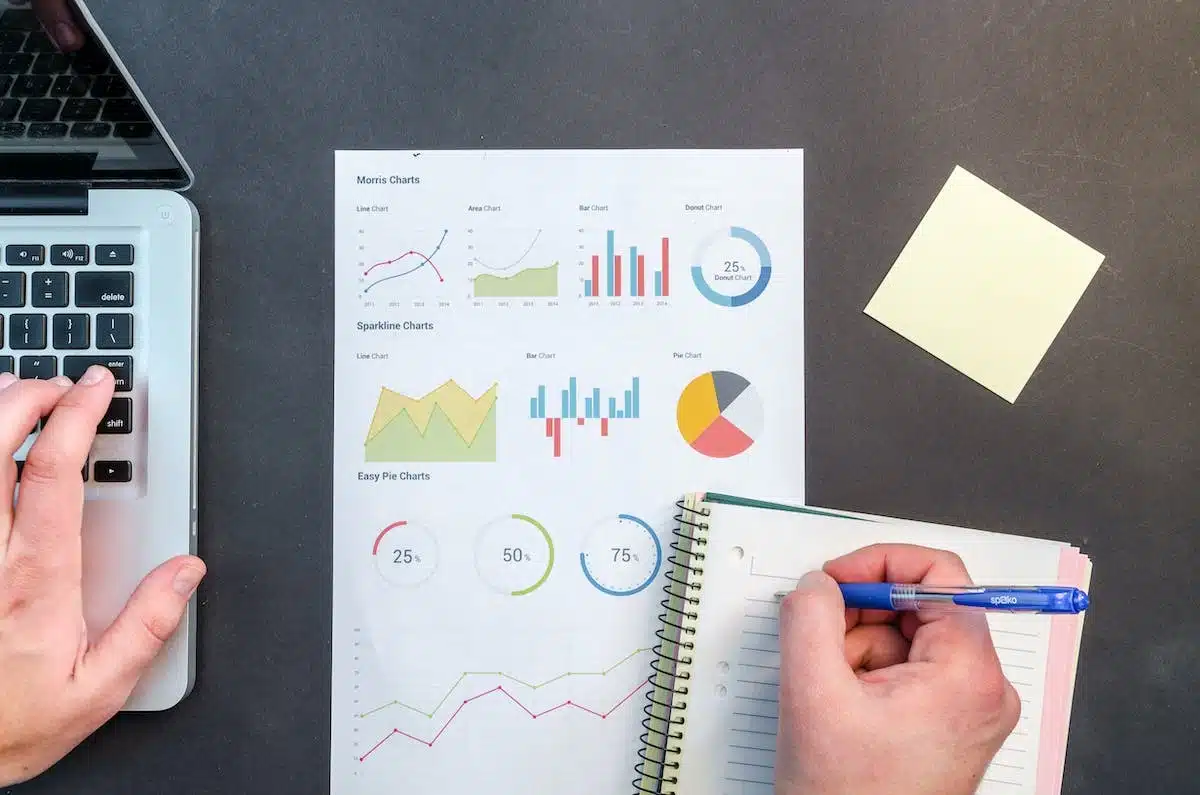Les secrets pour rendre vos tableaux Excel ultra-performants
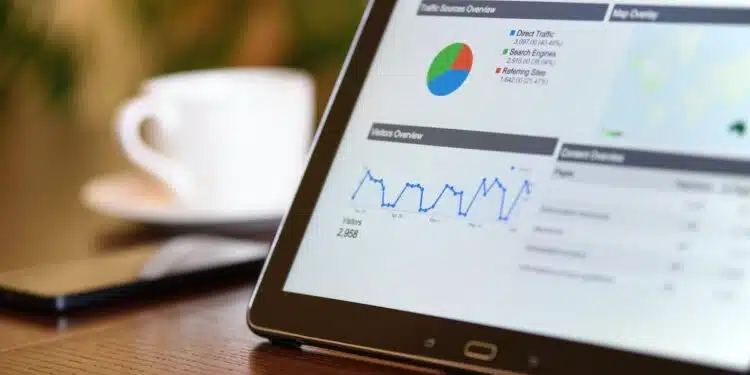
Dans l’ère numérique d’aujourd’hui, les outils de gestion de données, tels que Microsoft Excel, jouent un rôle crucial dans presque toutes les industries. Excel, en particulier, est un outil puissant qui, lorsque bien utilisé, recèle de nombreux secrets et astuces pour améliorer votre utilisation d’Excel. Ces astuces peuvent transformer cette plateforme de gestion de données souvent déroutante en un outil d’efficacité redoutable.
Plan de l'article
- Formules et calculs optimisés : gagnez en précision et en rapidité !
- Fonctions avancées : exploitez tout le potentiel de votre logiciel !
- Organisation et mise en forme des données : simplifiez votre travail et facilitez la lecture !
- Astuces pour une feuille de calcul plus claire et efficace : soyez plus productif !
Formules et calculs optimisés : gagnez en précision et en rapidité !
Dans la quête de performances optimales pour vos tableaux Excel, l’optimisation des formules et des calculs est un aspect essentiel à prendre en compte. Voici quelques secrets qui vous aideront à maximiser l’efficacité de vos calculs.
A lire en complément : Création d'une base de données : les 5 étapes essentielles pour réussir votre projet
Utilisez les fonctions avancées telles que SUMIFS, COUNTIFS et AVERAGEIFS pour éviter les formules complexes avec plusieurs conditions imbriquées. Ces fonctions facilitent le filtrage des données selon des critères spécifiques, réduisant ainsi le temps nécessaire au traitement des informations.
Pensez à utiliser la fonction INDIRECT pour rendre vos formules dynamiques. Cette fonction permet de faire référence à une cellule dont le contenu peut être modifié sans avoir besoin de modifier manuellement chaque formule concernée. Cela simplifie grandement la mise à jour et maintient l’intégrité de vos calculs.
A découvrir également : Comment fait-on pour choisir le meilleur moniteur ?
Une autre astuce consiste à minimiser l’utilisation excessive de fonctions volatiles telles que NOW ou RAND. Ces fonctions sont recalculées automatiquement chaque fois qu’une modification est apportée dans votre feuille de calcul, ce qui peut ralentir considérablement vos performances globales.
Veillez aussi à bien organiser et mettre en forme vos données afin d’améliorer leur lisibilité et de faciliter leur analyse. Utilisez les styles prédéfinis d’Excel pour appliquer rapidement une mise en forme cohérente sur tout votre tableau. Utilisez les filtres avancés pour trier et filtrer facilement les données selon différents critères.
En suivant ces conseils simples mais efficaces d’optimisation des formules et des calculs dans Excel, vous serez en mesure d’accélérer vos processus de traitement des données et d’améliorer la performance globale de vos tableaux. N’hésitez pas à explorer davantage les fonctionnalités avancées d’Excel pour découvrir tous ses secrets cachés et en tirer pleinement parti.
Fonctions avancées : exploitez tout le potentiel de votre logiciel !
Dans le domaine complexe de l’optimisation des tableaux Excel, l’utilisation judicieuse des fonctions avancées peut faire toute la différence pour améliorer les performances de vos feuilles de calcul. Dans cette section, nous explorerons plusieurs fonctionnalités avancées d’Excel qui vous permettront d’accroître votre productivité et d’obtenir des résultats précis en un temps record.
L’une des fonctions les plus puissantes à votre disposition est INDEX et EQUIV. Cette combinaison unique permet de rechercher une valeur dans une plage donnée et de renvoyer la position correspondante dans une autre plage. Cela peut être particulièrement utile lorsque vous travaillez avec de grandes quantités de données et que vous avez besoin d’extraire rapidement des informations spécifiques.
Une autre fonction pratique est INDIRECT. Elle permet d’utiliser du texte comme référence aux cellules ou aux plages, ce qui rend vos formules dynamiques et flexibles. Par exemple, si vous devez effectuer régulièrement des calculs sur différentes feuilles ou classeurs, cette fonction sera un véritable atout pour simplifier votre travail.
Si vous utilisez souvent des macros pour automatiser certaines tâches récurrentes, alors la fonction VBA (Visual Basic for Applications) sera votre meilleur allié. En écrivant du code VBA personnalisé, vous pouvez créer des macros puissantes capables d’exécuter n’importe quelle action imaginable dans Excel. Que ce soit pour importer automatiquement des données externes ou générer rapidement des rapports détaillés, les possibilités sont infinies avec VBA.
En parlant de rapports détaillés, ne sous-estimez pas le pouvoir du Tableau Croisé Dynamique (TCD). Cette fonctionnalité vous permet de synthétiser rapidement et efficacement de grandes quantités de données en quelques clics seulement. En quelques instants, vous pouvez créer des graphiques et des tableaux croisés dynamiques pour visualiser vos chiffres sous différents angles.
N’oublions pas la fonctionnalité ‘RechercheV’. Elle est incontournable lorsque vous travaillez avec des bases de données volumineuses. Grâce à cette fonction, vous pouvez rechercher une valeur dans une colonne spécifique d’un tableau et renvoyer les informations correspondantes provenant d’une autre colonne. Cela facilite grandement l’analyse rapide des données et évite les tâches fastidieuses de recherche manuelle.
En utilisant ces fonctions avancées avec intelligence, vous serez en mesure d’améliorer significativement votre productivité dans Excel. N’hésitez pas à explorer davantage chaque fonctionnalité pour en tirer le meilleur parti possible.
Organisation et mise en forme des données : simplifiez votre travail et facilitez la lecture !
Dans le domaine complexe de l’optimisation des tableaux Excel, l’utilisation judicieuse des fonctions avancées peut faire toute la différence pour améliorer les performances de vos feuilles de calcul. Dans cette section, nous explorerons plusieurs fonctionnalités qui vous permettront d’accroître votre productivité et d’obtenir des résultats précis en un temps record.
L’une des fonctionnalités essentielles pour une organisation efficace des données est la mise en forme conditionnelle. Cette fonctionnalité vous permet d’appliquer automatiquement un format spécifique à vos cellules en fonction de certains critères que vous définissez. Par exemple, vous pouvez mettre en évidence toutes les valeurs supérieures à une certaine limite ou formater automatiquement les cellules contenant des erreurs. La mise en forme conditionnelle facilite grandement l’analyse visuelle et met en évidence rapidement les informations clés.
Une autre astuce pour organiser vos données est l’utilisation de filtres dans votre tableau Excel. Les filtres vous permettent de trier et filtrer facilement vos données afin de ne visualiser que celles qui répondent à certains critères spécifiques. Vous pouvez aussi combiner plusieurs filtres pour affiner davantage vos résultats. En utilisant correctement les filtres, vous gagnerez du temps précieux lorsqu’il s’agit d’examiner et d’analyser vos données.
Pour aller plus loin dans l’organisation rigoureuse de vos données, pensez à utiliser des tables structurées dans Excel. Une table structurée offre plusieurs avantages, notamment la possibilité d’utiliser rapidement différentes fonctions telles que SOMME(), MOYENNE() ou RECHERCHEV(). Lorsque vous ajoutez ou supprimez des données dans une table structurée, les formules et les formats sont automatiquement mis à jour pour refléter ces modifications. Cela évite les erreurs et facilite la maintenance de vos feuilles de calcul.
Veillez à bien choisir votre type de graphique lorsque vous voulez représenter visuellement vos données. Excel propose une large gamme de graphiques, allant du classique diagramme en barres au plus élaboré diagramme en radar. En fonction de la nature des données que vous souhaitez représenter et du message que vous voulez transmettre, sélectionnez le type de graphique le plus adapté. Pensez aussi à personnaliser l’apparence du graphique en utilisant des couleurs cohérentes avec votre charte graphique ou en ajoutant des titres clairs pour rendre la lecture encore plus facile.
Pour organiser et mettre en forme efficacement vos données dans Excel, utilisez la mise en forme conditionnelle pour visualiser rapidement les informations importantes, exploitez les filtres pour affiner votre analyse, optez pour des tables structurées afin d’automatiser vos calculs et choisissez judicieusement vos types de graphiques pour communiquer clairement vos résultats. Ces astuces simples mais puissantes vous aideront à tirer pleinement parti d’Excel et rendront vos tableaux ultra-performants.
Astuces pour une feuille de calcul plus claire et efficace : soyez plus productif !
Dans le vaste univers des tableaux Excel, il faut des formules complexes, il peut être utile d’utiliser les fichiers liés. Cette fonctionnalité vous permet de créer une connexion entre différents fichiers Excel, ce qui facilite grandement la mise à jour automatique des données lorsque celles-ci sont modifiées dans un fichier source. L’utilisation judicieuse des fichiers liés permet d’éviter les erreurs de saisie manuelle et assure la cohérence des informations à travers différents tableaux.
Pour améliorer l’efficacité de vos tableaux Excel, n’hésitez pas à automatiser certaines tâches répétitives. Utilisez les macros pour enregistrer une série d’actions que vous effectuez fréquemment et exécutez-les automatiquement lorsque vous en avez besoin. Les macros peuvent être un gain de temps considérable et permettent une meilleure concentration sur l’analyse des données plutôt que sur les manipulations basiques.
En employant ces astuces supplémentaires comme utiliser des noms significatifs, regrouper logiquement avec les sous-totaux, exploiter les fichiers liés pour faciliter la mise à jour des données et automatiser certaines tâches grâce aux macros, vous optimiserez non seulement la lisibilité mais aussi l’efficacité de vos tableaux Excel. Ne sous-estimez jamais le pouvoir d’un tableau bien organisé dans votre quête d’excellence professionnelle.